• Filed to: iOSデータ復元ソフトレビュー • Proven solutions
iOSのアップデートですが、近頃頻繁に発生しています。iOS7からiOS8まで一気に改善を見せたiOSですが、必ずしもそのアップデートが無事に終了するとは限りません。iOS5の時のように、PCとiOSデバイスを必ずケーブルで接続してPC経由でアップデートをしていた時には、その作業前にバックアップを強制的に行われていたので、データの紛失・消滅はありませんでした。しかし、iOS6からは無線LANに接続していれば、iOSデバイスだけでアップデートが出来るようになりました。これは便利でもありますが、とてもリスクを伴います。
もしも、バックアップをマメに取っていない状態で、無線LANを使ったiPhone(iPhone6とiPhone6 Plusも含む)をアップデートしてしまい、大切な連絡先やメモ、データが消滅してしまったとしたらあなたはどうされますか?
apple社にお願いをしても、または各電話キャリアに相談しても、バックアップをしていなかったあなたの責任としてiPhoneはアップデートで消えるデータを復元・復旧する作業はしてくれないことでしょう。まして、8にiOSがアップデートされましたが、iPhone4Sなどのちょっと以前の機種などでは残念なことにクリーンインストールをしなければならない重大なエラーが発生していると言う報告も出ています。
こういう状態になってしまった場合、iSkysoft社が販売している、「Dr.Fone - iPhoneデータ復元」を利用することでiPhoneはアップデートされたままで、消滅してしまったデータを復元する手段があります。特に電話をかける為のiPhoneでは電話帳・アドレス帳がなくなってしまうと致命傷です。
早速、「Dr.Fone - iPhoneデータ復元」を利用して、データの復元作業を行いましょう。
iPhoneはアップデートで消えてしまったデータを復元
作業はとても簡単です。まず復元アプリを起動します。後は画面に従って、iOSデバイスをPCと接続します。
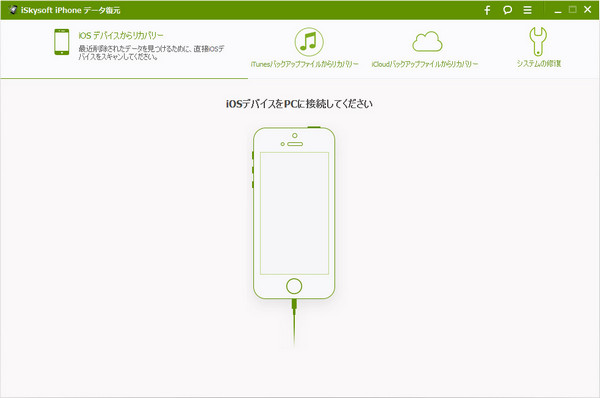
その後、復元モードを選択します。「iOSデバイスからリカバリー」と「iTunesバックアップファイルからリカバリー」二つの復元モードがありますが、バックアップファイルがない場合、「iOSデバイスからリカバリー」を選択します。その逆に、「iTunesバックアップファイルからリカバリー」を指定してもよいです。
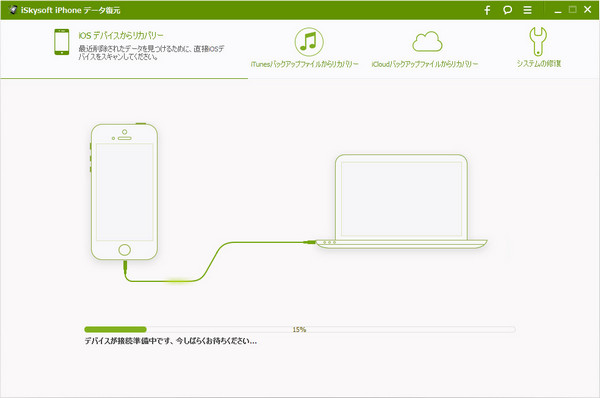
「スキャン開始」ボタンをクリックすれば、デバイス内のデータをスキャンします。
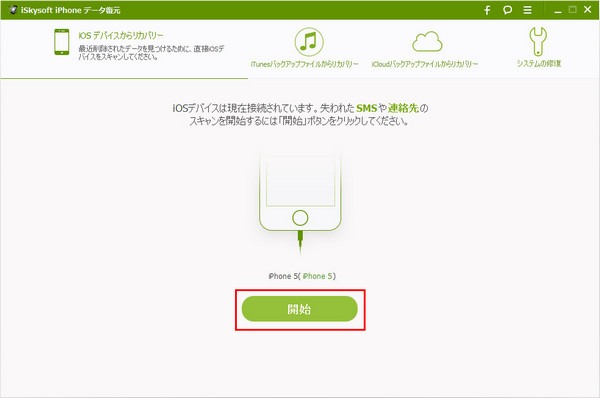
救出できるデータをプレビュー表示してくれます。チェックボックスにチェックを入れて、最後に「復元」ボタンを押すだけであなたが消してしまった、またはアップデートの過程で消えてしまったメモ帳やアドレス帳、電話帳などを復元することが出来ます。
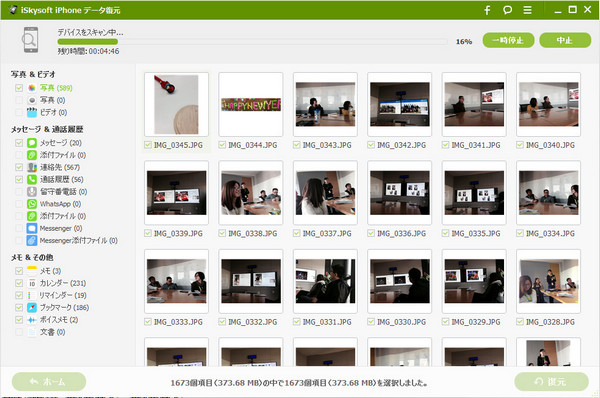
「Dr.Fone - iPhoneデータ復元」でiPhoneのアップデート復元に対応できるだけでなく、iPad、iPod touchをiOSアップデートするとき、無くなったデータでも取り戻せます。
 iPhone データ復元 for Windows
iPhone データ復元 for Windows  iPhone データ復元 for Mac
iPhone データ復元 for Mac



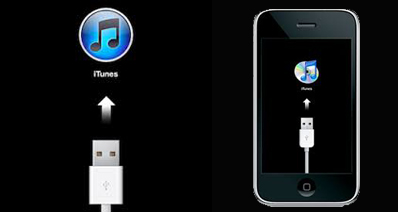
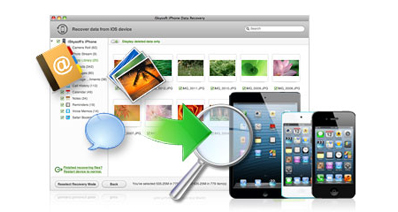


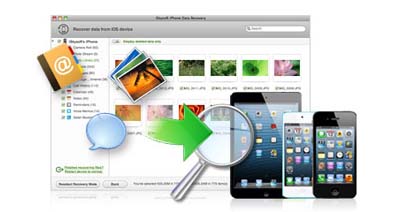
加藤清明
編集
0 Comment(s)